
De tweedehandsmarkt groeit beetje bij beetje en daarom willen gebruikers die een Apple-computer gaan kopen weten wat de exact Mac-model die ze gaan kopen. De meeste Apple-gebruikers weten niet welk exact Mac-model ze hebben. Het enige dat ze weten, is dat ze een MacBook Air, MacBook Pro, iMac of wat dan ook hebben, zoals het jaar waarin ze het hebben gekocht.
Er zijn er echter maar heel weinig die het identificatienummer van het model kennen. Het identificatienummer van de Mac-modellen heeft het volgende formaat ModelNameModelNumber, bijvoorbeeld "MacBookAir 6,2". In dit artikel gaan we u vertellen welke stappen u moet volgen om het exacte model van uw Mac te vinden.
Ieder van ons die de gebeten appelproducten volgt, heeft zich gerealiseerd dat ze af en toe een nieuw Mac-model lanceren dat later interne updates ondergaat. Het externe model en de naam blijven hetzelfde terwijl de identificatie varieert. Daarom moet u in sommige gevallen het exacte computermodel weten dat u heeft. Je weet bijvoorbeeld dat je een MacBook Pro Retina hebt, maar er eentje is uitgekomen welk model?.

De stappen die u moet volgen om de identificatie van uw Mac-computer te kennen, zijn de volgende:
- In de Finder gaan we naar bovenste menu en klik op de appel. U zult zien dat het eerste item zegt Over deze Mac.
- Door op te drukken Over deze Mac Er verschijnt een venster waarin u met andere gegevens wordt geïnformeerd over het computermodel dat u heeft en de tijd van het jaar waarin deze is vrijgegeven. In mijn geval zit het in iMac (21,5 inch, eind 2012).
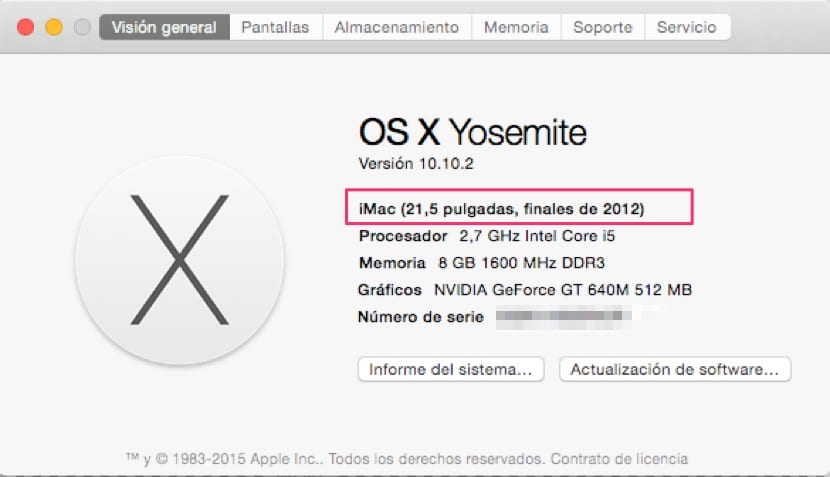
- Wat we echter hebben gezien, is niet het exacte modelidentificatienummer. Om de identifier te kennen, moeten we onderaan op de knop klikken Systeemrapport.
- In het nieuwe venster dat verschijnt, ziet u het identificatienummer van het exacte model, dat in mijn geval is dat de iMac 13,1.

Opgemerkt moet worden dat we onmiddellijk toegang hebben tot het tweede scherm als u het Apple-menu opent u drukt op de «alt» -toets. Het item Over deze Mac wordt Systeeminformatie.
Bedankt, de informatie heeft mij gediend. Het is dat ik dringend op zoek moet naar een oplader, de mijne is weer kapot gegaan vanwege het kabeltje, weer, en ik ben op zoek naar een compatibele oplader, maar dat kost me niet zoals die van Apple. Ik ben niet bereid om nog eens 89 euro uit te geven. Enige suggestie?
Ze hebben mijn Mac Air gestolen .. Ik had de zoekmachine van mijn Mac niet geactiveerd in geval van diefstal.Ik kan hem lokaliseren met zijn seriële neuronen om hem te blokkeren
Waarom streep je het serienummer door? Heb ik in advertenties voor de verkoop van Macs gezien dat veel mensen het nummer doorstrepen? die ze niet willen laten zien? wat wordt er gerepareerd? Wat wordt er gewijzigd in boeketten of iets anders? wat is er gestolen?
Heel erg bedankt en groeten, ik kan de uitleg niet vinden, je zou zo aardig zijn, bedankt
Hallo: ik heb een Apple-laptop, model
MBP 15.4 / 2.53 / 2x2GB // 250 / SD met nr. seriële W8941GKU7XJ
Ze vertellen me dat de batterij niet kan worden vervangen ... Klopt dat?
bedankt
Kunt u op dit computermodel de harde schijf vervangen door een SSD?